Mnogi od nas dnevno uporabljajo programsko opremo Adobe. Adobe Systems ponuja kup uporabnih programov. Čeprav so Adobe Systems znani po svojih zanesljivih in visokokakovostnih programih, obstaja nekaj scenarijev, ko boste kar naenkrat dobili Napaka AdobeGCClient.exe z imenom MSVCP140.dll . Napaka bo najverjetneje prizadela uporabnike programa Adobe Acrobat, lahko pa tudi druge. Ta napaka se prikaže, ko poskusite zagnati program, in vam bo preprečila uporabo programske opreme Adobe. Ta napaka ne prihaja z nobenim opozorilom, zato ne boste mogli predvideti ali odpraviti težave.
Težava se v bistvu pojavi zaradi posodobitev Adobe. Adobe Systems lahko sam potisne svoje posodobitve, kar povzroča to težavo. Nove posodobitve so odvisne od MSVCP140.dll, tako da, če tega nimate nameščenega v računalniku, boste dobili to napako.
Adobe Systems je uradno objavil, da bo to napako popravil v naslednjih posodobitvah, tako da imate nekaj upanja. Ampak, če nimate najnovejših posodobitev, potem ne skrbite, obstaja veliko načinov, kako se izogniti ali popolnoma rešiti to težavo.
1. način: Microsoft C++ za nadaljnjo distribucijo
Vaš pristop k reševanju te težave bi moral biti prenos Microsoft C++ Redistributable. Namestitev tega programa za redistribucijo reši težavo za veliko uporabnikov. Običajno je datoteka vključena v namestitev, če je bistvena za pravilno delovanje programa. Ker pa je odvisnost datoteke, tj. MSVCP140.dll, vključena prek posodobitve, boste morali datoteko prenesti sami. Zahtevana datoteka je v paketu za redistribucijo Microsoft C++.
- pojdi tukaj in prenesite Microsoft C++ Redistributable s klikom na gumb Prenos.

- Ko jih prenesete, morate namestiti oba x64.exe tako dobro, kot vc_redist.x86.exe . Ampak, če imate a 64-bitni sistem nato najprej namestite vc_redist.x86.exe in nato namestite vc_redist.x64.exe.
Ko je nameščen, znova zaženite računalnik in preverite, ali je težava izginila. Če je težava še vedno prisotna, odstranite program Microsoft C++ za nadaljnjo distribucijo 2010 (ali katere koli druge starejše različice) iz vaših programov in nato znova zaženite. To bi moralo zagotovo odpraviti težavo.
Če ne veste, kako odstraniti Microsoft C++ Redistributable 2010, sledite spodnjim korakom
- Drži Windows ključ in pritisnite R
- Vrsta appwiz. kpl in pritisnite Vnesite
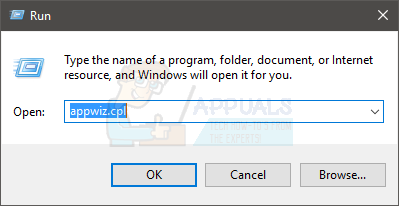
- Poiščite Microsoft C++ za nadaljnjo distribucijo 2010 , desni klik in izberite Sledite vsem dodatnim navodilom na zaslonu in to bi moralo biti to. Lahko tudi preprosto kliknete Microsoft C++ Redistributable 2010 in kliknete Odstrani tudi z vrha.
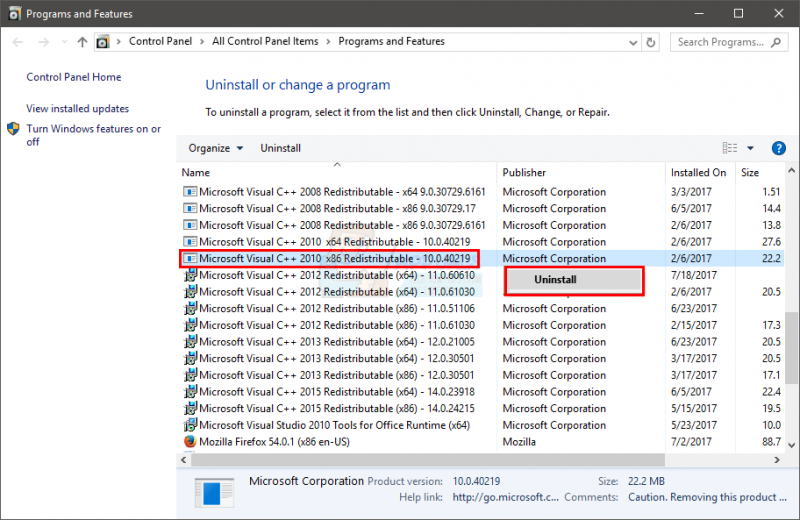
2. način: Preimenovanje AdobeGCCLient
Težavo odpravi tudi preimenovanje AdobeGCClient.exe v AdobeGCClient.old. Ne skrbite, to je datoteka Adobe, ki je namenjena varnosti. Datoteka preveri, ali imate zakonito kopijo izdelkov Adobe ali ne. Torej sprememba ne bo povzročila težav.
- Drži Windows ključ in pritisnite R
- Vrsta C:\Programske datoteke (x86)\Common Files\Adobe\AdobeGCClient in pritisnite Vnesite
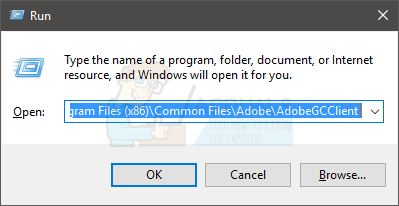
- Desni klik the AdobeGCClient. exe in izberite Preimenuj
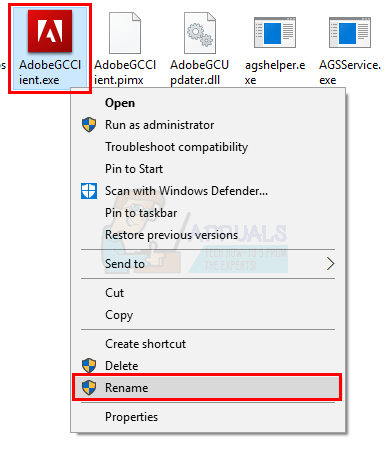
- Poimenujte AdobeGCClient. exe do AdobeGCClient.old in pritisnite Vnesite. Kliknite ja če zahteva kakršno koli potrditev.
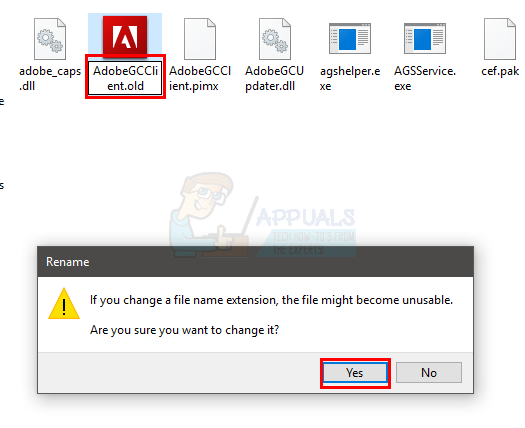
To je to. Zdaj se napaka ne bi smela pojaviti.























